这篇文章为大家提供了Mysql的安装包,详细的安装步骤,以及安装过程中出现的问题的解决方案,希望对大家有所帮助......
工具:Mysql 5.7.12.0安装包 下载
方法/步骤:
点击下载下来的安装工具,进入第一步,选择我接受协议,选择next如图
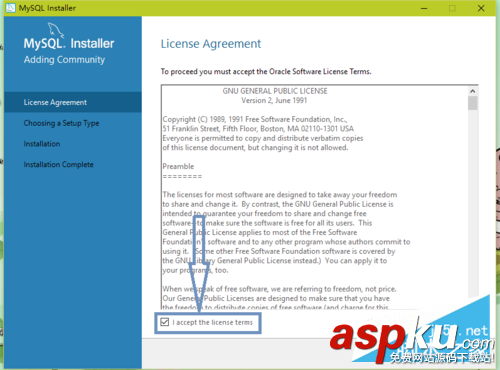
选择安装Developer Default即安装所有MySQL需要使用的工具,选择next
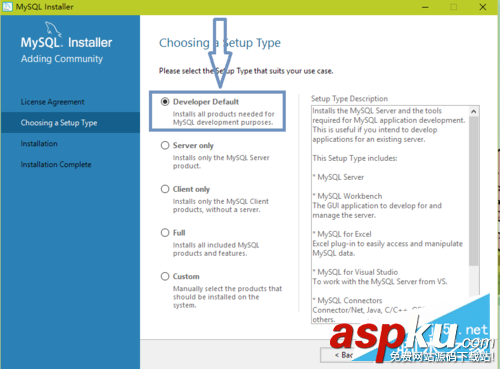
选择Execute配置上面所列出的工具,弹出的警告框中选择是,配置完成后选择next;
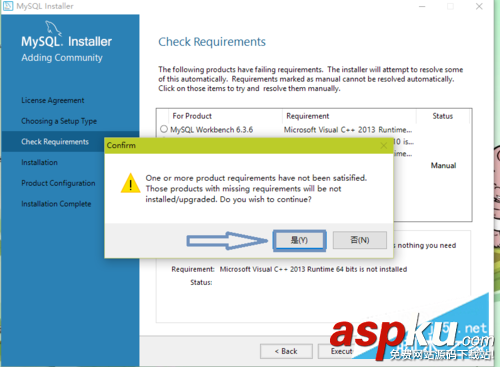
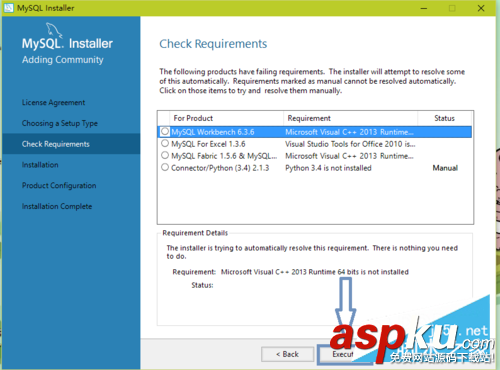
选择Execute进行配置,配置完成后选择next
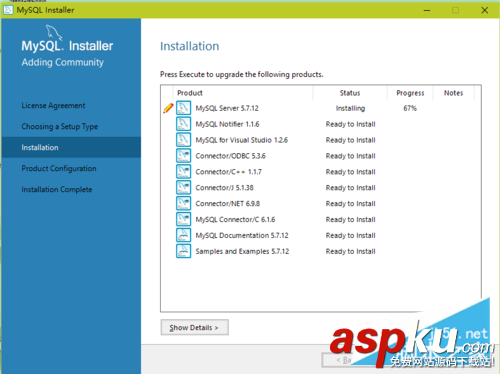
下面的选择next按照默认的完成,一直到Accounts and Roles安装步骤
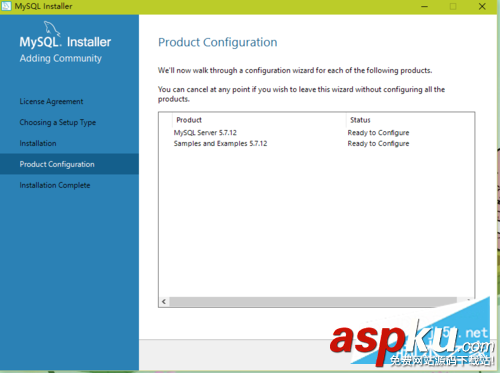
如图Accounts and Roles安装步骤:填写MySQL的root的密码(密码至少四位),选择next
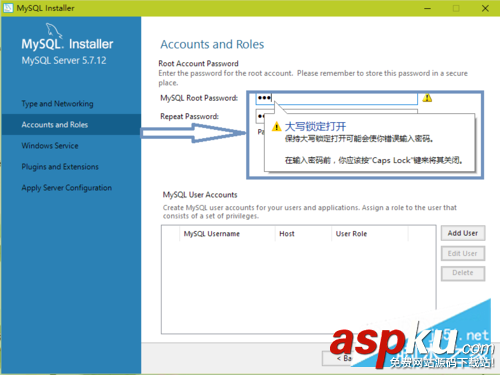
下面按照默认的点击next,在Apply Server Configuration安装步骤中选择Execte进行配置,配置完成选择next
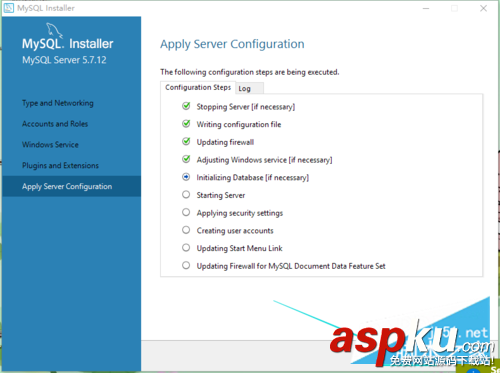
在Connect to Server安装步骤中:如图点击Check可以更改用户名和密码,可以
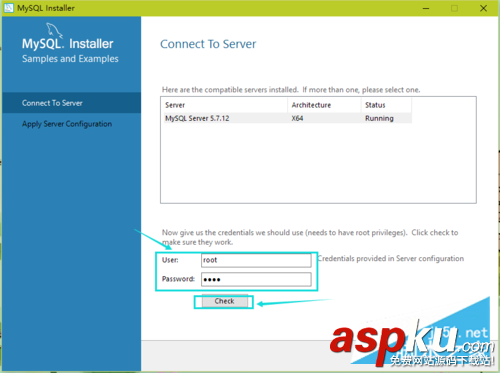
选择Execute进行配置只需要选择next直到出现finish
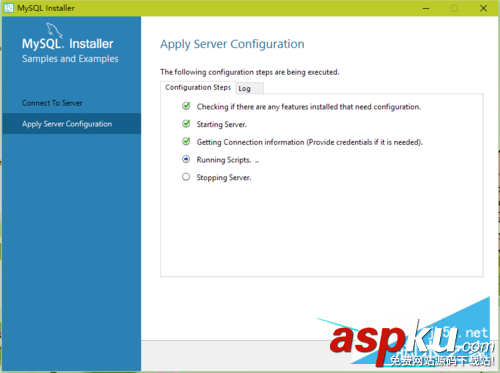
验证是否安装成功:选择电脑里的所有程序找到MySQL:MySQL 5.7 Command Line Client,点击运行,输入密码,显示出mysql>则表示登录成功
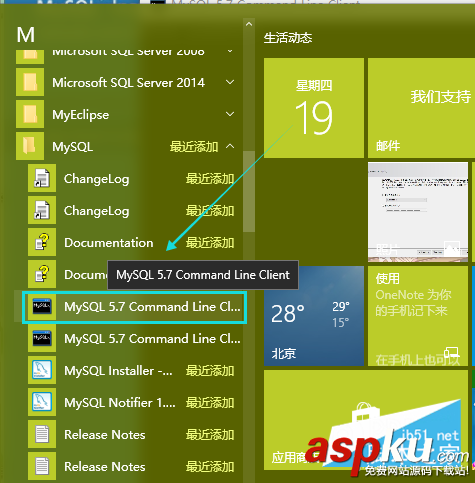
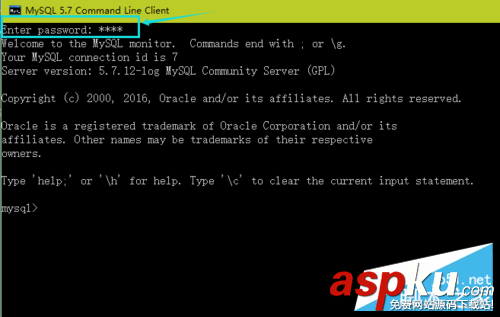
以上就是MySQL 5.7安装配置方法,希望对大家的学习有所帮助,也希望大家多多支持VeVb武林网。
新闻热点
疑难解答